こんにちは、スマホクリニックへようこそ!今日は、アンドロイド端末のデータ移行についてお話ししましょう。新しいスマートフォンを手に入れた時、データの移行は避けて通れないステップです。でも、ご安心ください!データ移行は思ったよりも簡単で、スムーズに行えるんです。
データ移行の手順
step1: Googleアカウントを使ってデータをバックアップ
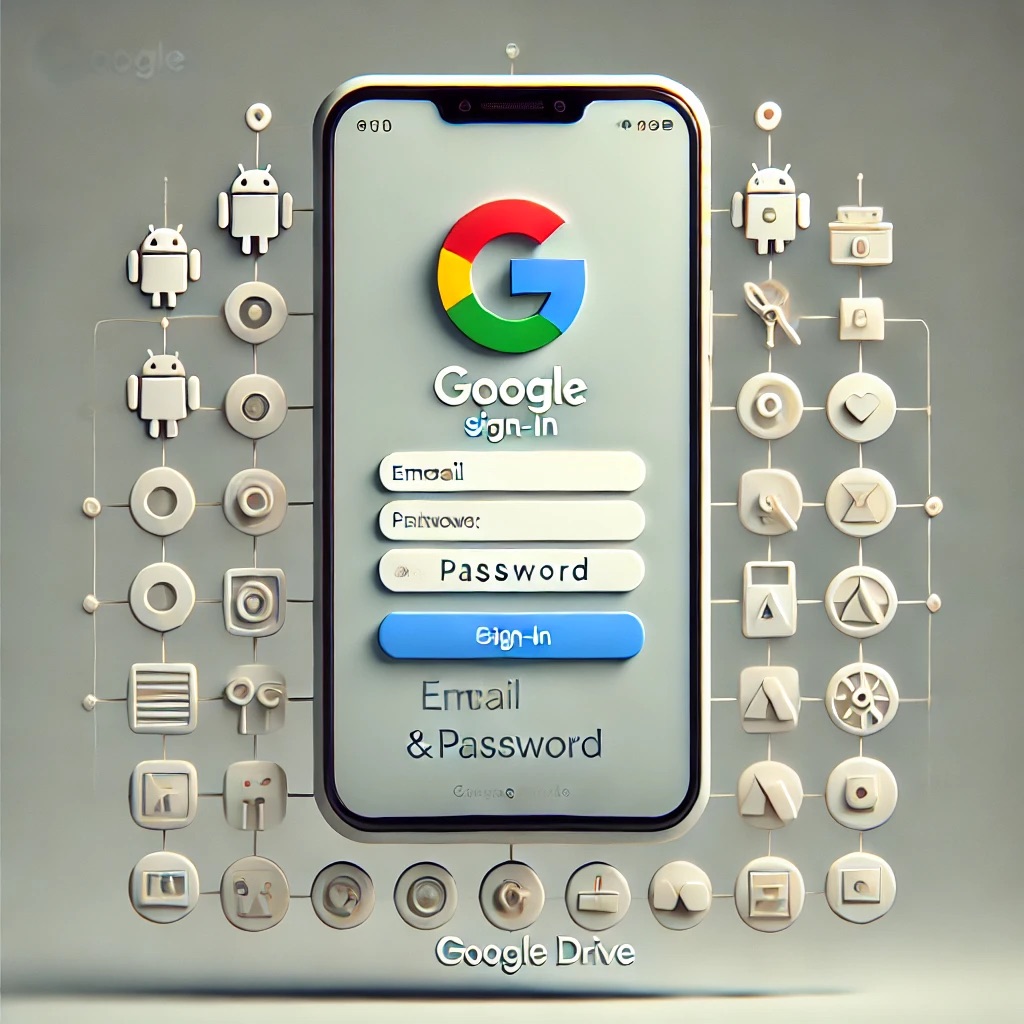
まず最初に、Googleアカウントを使ってデータをバックアップする方法をご紹介します。これが最も簡単で便利な方法です。
- 設定を開く: 古いスマホで「設定」アプリを開きます。
- Googleアカウントにサインイン: 「アカウント」または「ユーザーとアカウント」を選び、Googleアカウントにサインインします。
- バックアップと同期: 「バックアップと同期」オプションをオンにします。これで、連絡先、カレンダー、アプリのデータ、写真などがGoogleドライブにバックアップされます。
step2: 新しいスマホでデータを復元

次に、新しいスマホでデータを復元する方法です。
- 新しいスマホの初期設定を開始: 新しいスマホの電源を入れて、初期設定を開始します。
- Googleアカウントにサインイン: 「データのコピー」の画面で、「Googleアカウントからの復元」を選び、古いスマホで使っていたGoogleアカウントにサインインします。
- データを選択して復元: 復元したいデータを選び、「復元」をタップします。これで、Googleドライブにバックアップされたデータが新しいスマホに転送されます。
step3: 他のデータ移行方法

Googleアカウントを使った方法以外にも、いくつかのデータ移行方法があります。例えば、以下の方法があります。
- 専用アプリを使う: Samsung Smart SwitchやHuawei Phone Cloneなどの専用アプリを使うと、簡単にデータを移行できます。これらのアプリは、連絡先、メッセージ、写真、アプリなどをワイヤレスで転送することができます。
- microSDカードを使う: microSDカードにデータをコピーして、新しいスマホに挿入することでデータを移行できます。
- PCを使う: PCにデータをバックアップしてから、新しいスマホにデータをコピーする方法もあります。
よくある質問
Q1: アプリのデータは移行できますか?
A: はい、多くのアプリのデータはGoogleアカウントを使ってバックアップされ、復元されます。ただし、一部のアプリは独自のバックアップ方法を必要とする場合がありますので、各アプリの設定を確認してください。
Q2: メッセージの移行はどうすればいいですか?
A: メッセージの移行には、専用のアプリ(例:SMS Backup & Restore)を使用するのがおすすめです。これらのアプリを使うことで、メッセージの履歴を簡単に移行できます。
まとめ
新しいスマホへのデータ移行は、初めての方でも簡単に行えます。Googleアカウントを使ったバックアップと復元、専用アプリの使用、microSDカードやPCを使った方法など、自分に合った方法を選んでみてください。スマホクリニックでは、データ移行に関するご相談も随時受け付けていますので、お困りの際はお気軽にご来店ください。
次回の記事もお楽しみに!スマホクリニックでした。

